Hur visas endast rader med viss text i Excel?
I Excel används filterfunktionen i stort i vårt dagliga arbete. Och i det här fallet introducerar jag hur man filtrerar rader med viss text i Excel. Till exempel är här två kolumner, och jag vill bara visa raderna som innehåller "KTE" i kolumn B, som visas nedan.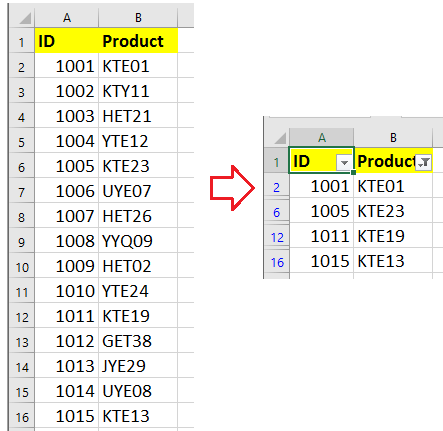
Visa rader innehåller en specifik sträng efter filterfunktion
Visa rader innehåller en specifik sträng av Kutools för Excel![]()
Visa rader innehåller en specifik sträng efter filterfunktion
För att visa rader som innehåller en sträng kan du göra som nedan:
1. Välj de intervall du använder och klicka på Data > Filter för att aktivera Filter funktion.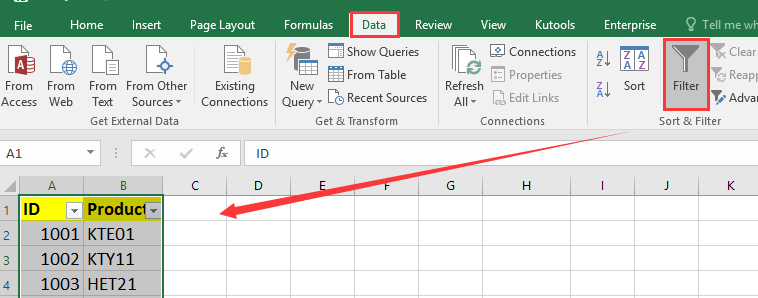
2. Klicka sedan på filterikonen i kolumnen du vill filtrera på och välj Textfilter > innehåller. Se skärmdump: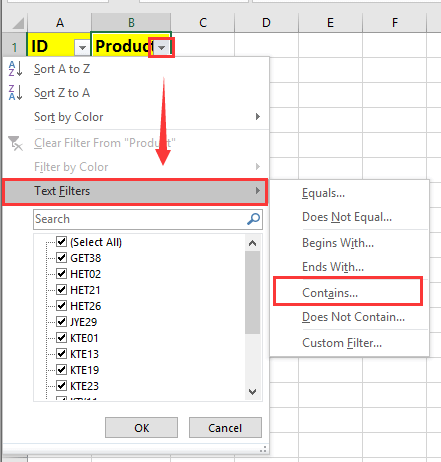
3. I Anpassat autofilter i dialogrutan kan du ange texten du vill filtrera utifrån. Se skärmdump: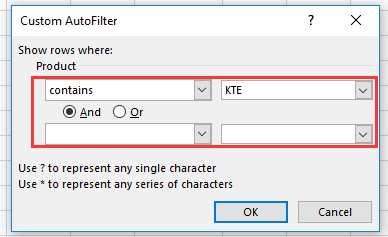
4. klick OK. Då visas bara raderna som innehåller textsträngen du angav.
Visa rader innehåller en specifik sträng av Kutools för Excel
Om du vanligtvis använder samma filterkriterier över arbetsböcker kan du ansöka Kutools för ExcelÄr Superfilter funktion kan det enkelt spara filterinställningarna för återanvändning med bara flera klick utan att konfigurera om det flera gånger.
| Kutools för Excel, med mer än 300 praktiska funktioner, underlättar dina jobb. | ||
När du har installerat Kutools för Excel, gör så här :(Gratis nedladdning Kutools för Excel nu!)
1. Välj de data du vill använda, klicka på Kutools Plus > Superfilter. Se skärmdump: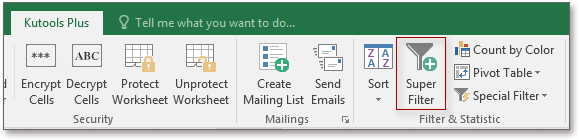
2. Sedan i Superfilter rutan, kontrollera Specificerad för att fixa filtreringsintervallet och ange kriterierna som du behöver i rutan. Se skärmdump: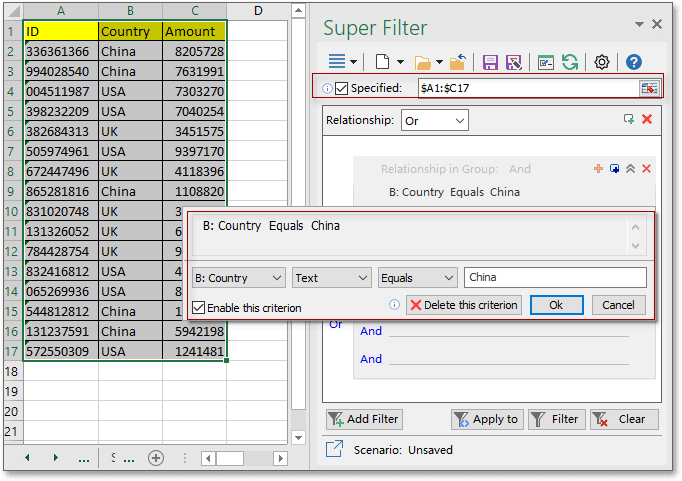
Klicka på detta för mer filtreringsinformation.
3. klick Filter för att filtrera intervallet.
4. Klicka sedan Spara aktuella filterinställningar Knappen  , en dialogruta dyker upp för att du ska ge detta scenario ett namn och ange det scenariotillämpningsområde.
, en dialogruta dyker upp för att du ska ge detta scenario ett namn och ange det scenariotillämpningsområde.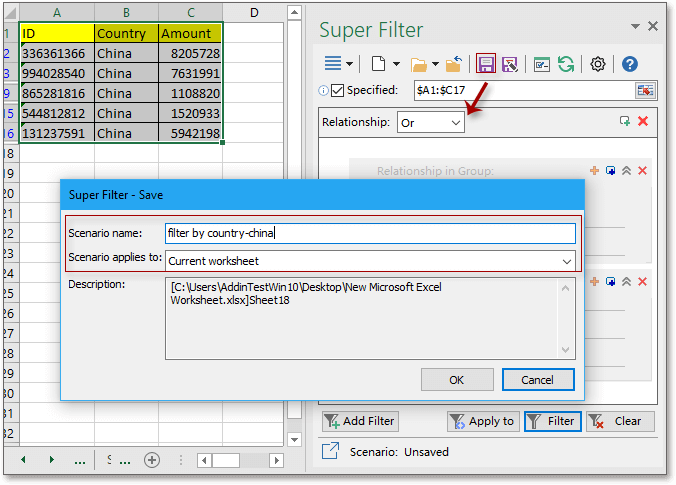
5. klick OK, och du kan öppna scenariot genom att klicka på rullgardinsmenyn> Öppna ett sparat filterinställningsscenario för att välja det aktuella sparade scenariot eller klicka på Hantera scenarier för filterinställningar Knappen  , välj önskad filterinställning och klicka sedan på Öppen för att aktivera filterinställningarna nästa gång.
, välj önskad filterinställning och klicka sedan på Öppen för att aktivera filterinställningarna nästa gång.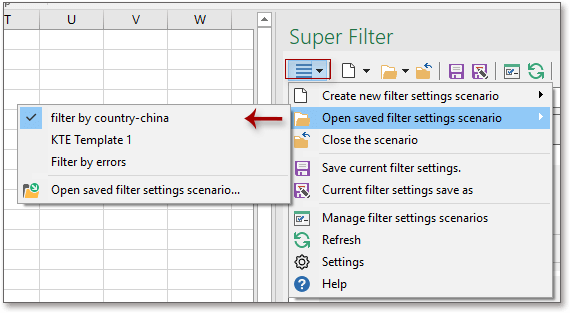
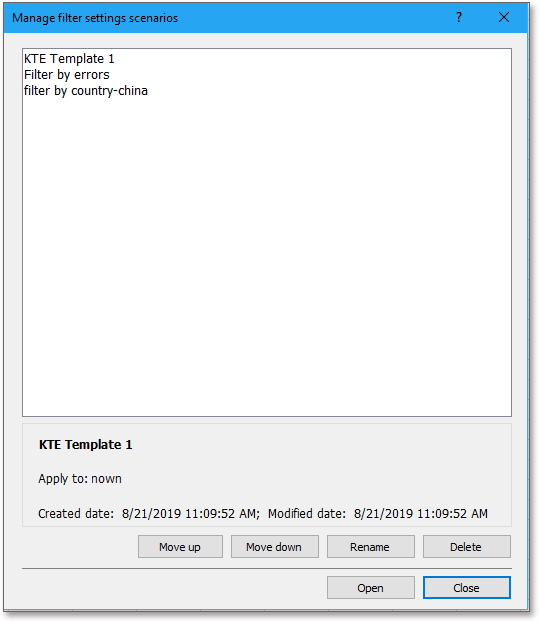
demo
Bästa kontorsproduktivitetsverktyg
Uppgradera dina Excel-färdigheter med Kutools för Excel och upplev effektivitet som aldrig förr. Kutools för Excel erbjuder över 300 avancerade funktioner för att öka produktiviteten och spara tid. Klicka här för att få den funktion du behöver mest...

Fliken Office ger ett flikgränssnitt till Office och gör ditt arbete mycket enklare
- Aktivera flikredigering och läsning i Word, Excel, PowerPoint, Publisher, Access, Visio och Project.
- Öppna och skapa flera dokument i nya flikar i samma fönster, snarare än i nya fönster.
- Ökar din produktivitet med 50 % och minskar hundratals musklick för dig varje dag!
